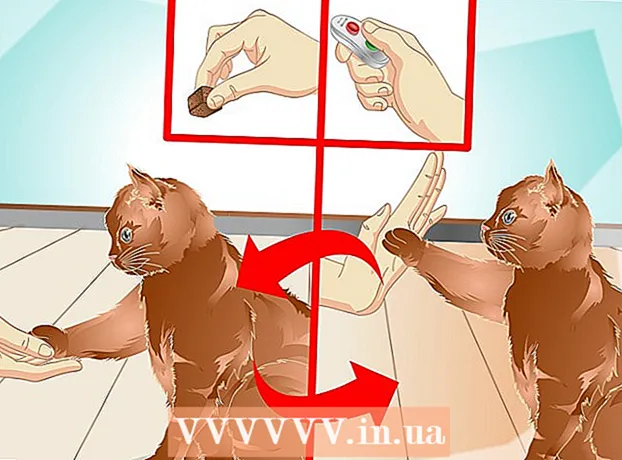Автор:
Frank Hunt
Жаратылган Күнү:
18 Март 2021
Жаңыртуу Күнү:
1 Июль 2024
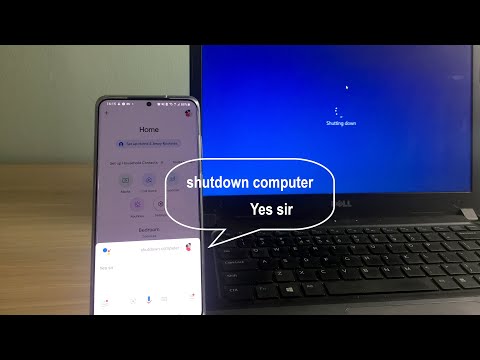
Мазмун
Windows блокноту тексттик редактор гана эмес, программалоо үчүн да ыңгайлуу программа. Компьютериңизди өчүрүү үчүн файл түзүү үчүн Блокнотто Windows жөнөкөй буйруктарын колдонсоңуз болот. Келечекте компьютериңизди өчүргөндө же досуңузга шылдыңдап ойноп калсаңыз, бир нече чыкылдатууну сактап калуунун мыкты жолу.
Басуу
 Блокнотту ачуу. Бул Windowsтун ар бир версиясында бар акысыз текст редактору. Аны иштетип жатканда Windowsту өчүрө турган буйрукту түзүү үчүн колдонсоңуз болот.
Блокнотту ачуу. Бул Windowsтун ар бир версиясында бар акысыз текст редактору. Аны иштетип жатканда Windowsту өчүрө турган буйрукту түзүү үчүн колдонсоңуз болот. - Блокнотту Баштоо баскычын чыкылдатып, "Программалар" → "Аксессуарлар" → "Блокнот" баскычтарын тапсаңыз болот. Ошондой эле, Старт баскычын чыкылдата аласыз, андан кийин сиздин блокнот терип, басыңыз . Кирүү пресстер.
 Түрү.shutdown.exe -sбиринчи сапта. Бул компьютерди өчүрүү буйругу.
Түрү.shutdown.exe -sбиринчи сапта. Бул компьютерди өчүрүү буйругу.  Менен таймер кошуңуз.-тжелек. Демейки шартта, компьютер 30 секундага кечигип өчүп калат. Сиз муну колдонуп өзгөртө аласыз -т кечиктирүүгө уруксат берилген секунддардын саны менен желек (параметр).
Менен таймер кошуңуз.-тжелек. Демейки шартта, компьютер 30 секундага кечигип өчүп калат. Сиз муну колдонуп өзгөртө аласыз -т кечиктирүүгө уруксат берилген секунддардын саны менен желек (параметр). - Мисалы, 45 секунд күтүп турган өчүрүү командасын түзүңүз: shutdown.exe -s -t 45.
- Компьютерди дароо өчүрө турган өчүрүү командасын түзүңүз: shutdown.exe -s -t 00.
 Көрсөтүү үчүн билдирүү кошуңуз. Эгер кааласаңыз, менен жеке билдирүү кошо аласыз -c желек. Жогорудагы мисал менен: shutdown.exe -s -t 45 -c "билдирүү’. Билдирүүнүн тексти тырмакчага алынышы керек.
Көрсөтүү үчүн билдирүү кошуңуз. Эгер кааласаңыз, менен жеке билдирүү кошо аласыз -c желек. Жогорудагы мисал менен: shutdown.exe -s -t 45 -c "билдирүү’. Билдирүүнүн тексти тырмакчага алынышы керек. - Мисалы, колдонуучуга компьютер өчүп калгыча канча убакыт кетерин терүү менен айта аласыз shutdown.exe -s -t 45 -c "Компьютер 45 секундада өчүп калат".
 "Файлды" чыкылдатып, "Башкача сактоону" тандаңыз. Файлды пакеттик файл катары сактаңыз, ал Windows өчүрүү командасын иштете алат.
"Файлды" чыкылдатып, "Башкача сактоону" тандаңыз. Файлды пакеттик файл катары сактаңыз, ал Windows өчүрүү командасын иштете алат.  Ачылуучу менюдан "Түрү боюнча сактоо" баскычын чыкылдатып, "Бардык файлдар ( *.*)’. Ушундай жол менен сиз файлдын түрүн өзгөртө аласыз.
Ачылуучу менюдан "Түрү боюнча сактоо" баскычын чыкылдатып, "Бардык файлдар ( *.*)’. Ушундай жол менен сиз файлдын түрүн өзгөртө аласыз.  Кеңейтүүнү алып салыңыз..txtфайл аталышынын аягында. Аны менен алмаштырыңыз .bat.
Кеңейтүүнү алып салыңыз..txtфайл аталышынын аягында. Аны менен алмаштырыңыз .bat. - Эгерде сиз 3 тамга кеңейтилгенин көрө албасаңыз, анда wikiHow кантип текшерип көрүңүз.
 Файлды сактаңыз. Кеңейтүү менен файлдын жаңы көчүрмөсү түзүлгөн .bat, жана кадимки текст файлына караганда башка сүрөтчө менен.
Файлды сактаңыз. Кеңейтүү менен файлдын жаңы көчүрмөсү түзүлгөн .bat, жана кадимки текст файлына караганда башка сүрөтчө менен.  Өчүрүү процедурасы күчүнө кириши үчүн жаңы түзүлгөн файлды иштетүү. Өчүрүү сиз орноткон эрежелер боюнча жүрөт.
Өчүрүү процедурасы күчүнө кириши үчүн жаңы түзүлгөн файлды иштетүү. Өчүрүү сиз орноткон эрежелер боюнча жүрөт. - Өчүрүү программасын иштетүүдөн мурун сактала турган нерселердин бардыгын сактап койгонуңузга ынаныңыз.